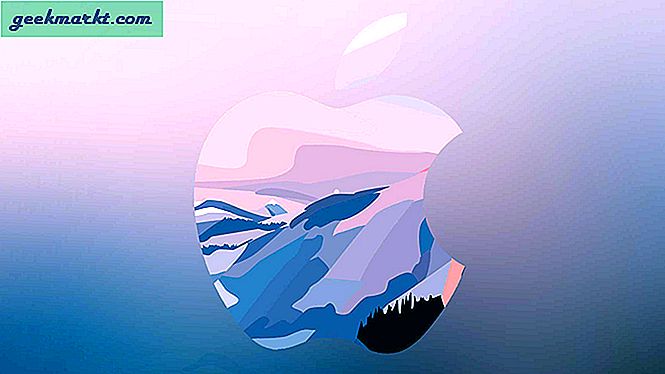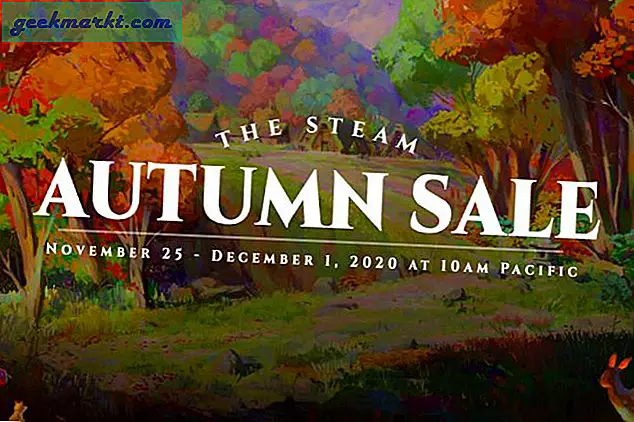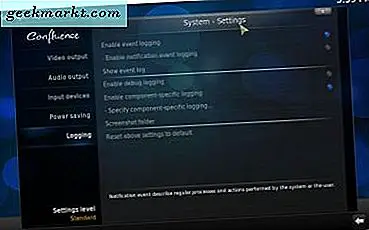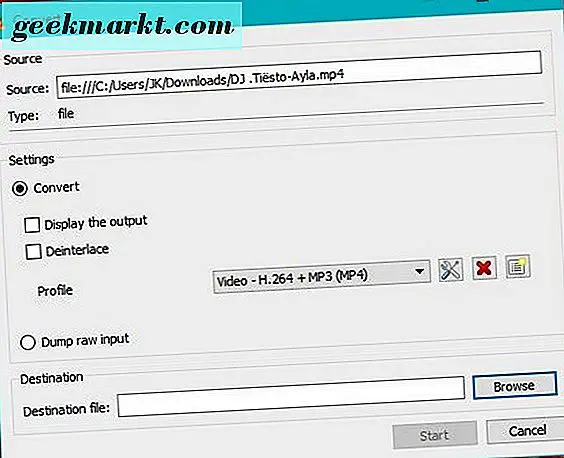Kodi thật tuyệt vời. Tất cả các tính năng của XBMC được tiếp tục theo công nghệ hiện tại. Nó là mã nguồn mở, hoạt động trên mọi thứ, rất đơn giản để cài đặt và linh hoạt để khởi động. Không có gì để yêu? Nếu bạn muốn một dự án giá cả phải chăng kết quả trong một trung tâm truyền thông hoạt động đầy đủ cho rất ít chi phí, đây là cách cài đặt Kodi trên một Raspberry Pi.
Theo như tôi biết, Kodi sẽ làm việc trên tất cả các hương vị của Raspberry Pi. Tôi hình ảnh nó chạy tốt hơn trên các phiên bản sau khi họ có phần cứng tốt hơn. Khi tôi chơi với Raspberry Pi 3, đây là người duy nhất tôi có thể bình luận. Diễn đàn nói rằng Kodi sẽ làm việc trên 1 và 2 quá mặc dù.
Bạn sẽ cần:
- Raspberry Pi
- Một bao vây với cung cấp điện
- Thẻ microSD và bộ đổi nguồn
- Cáp HDmi
- Phiên bản OSMC của Kodi
- Bàn phím USB
- Máy tính với đầu đọc thẻ MicroSD
Khi bạn có mọi thứ bạn cần, chúng tôi có thể bắt đầu.
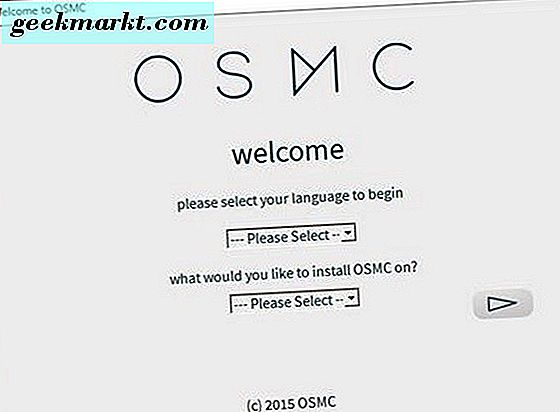
Cài đặt Kodi trên Raspberry Pi
Để cài đặt Kodi trên một Raspberry Pi, chúng tôi cần tải xuống OSMC cho loại máy tính bạn đang sử dụng để định cấu hình mọi thứ. OSMC là một phiên bản da của Kodi rất dễ sử dụng cho người mới bắt đầu. Trong trường hợp của tôi nó là một hình ảnh Windows. Ngoài ra còn có một phiên bản OS X và Linux.
- Truy cập trang OSMC và tải xuống hình ảnh.
- Mở tệp trên máy tính của bạn, đặt ngôn ngữ và phiên bản Raspberry Pi và nhấn mũi tên ở bên phải.
- Chọn phiên bản xây dựng mới nhất trong cửa sổ tiếp theo và nhấn vào mũi tên bên phải.
- Chọn phương tiện đích. Bạn sẽ muốn thẻ SD. Đảm bảo thẻ được lắp vào máy tính.
- Thiết lập không dây nếu bạn muốn và nhấn mũi tên bên phải.
- Kiểm tra cài đặt và nhấn mũi tên ở bên phải để xác nhận.
- Chấp nhận EULA và nhấn mũi tên bên phải.
- Chờ cho trình cài đặt tải xuống và hoàn tất. Bạn sẽ thấy một thông điệp chúc mừng sau khi hoàn thành.
- Lắp thẻ MicroSD vào Raspberry Pi.
- Đặt phần cứng lên và thêm tất cả các kết nối.
- Bật Raspberry Pi và cho phép nó khởi động. Bạn sẽ thấy cài đặt tiếp tục với một màn hình màu xanh với OSMC ở trung tâm.
- Định cấu hình cài đặt khi được nhắc.
- Định cấu hình các tiện ích bổ sung để thêm các tính năng bổ sung.
Sau khi hoàn tất, bạn sẽ thấy bảng điều khiển có menu ở bên trái với chương trình truyền hình, Phim, Nhạc và v.v. Đó là cài đặt của barebones Kodi trên Raspberry Pi của bạn.
Kodi / OSMC sẽ hoạt động tốt ngay lập tức và với các thiết lập mặc định. Tuy nhiên một trong những điểm mạnh của ứng dụng này là chiều rộng và độ sâu tuyệt đối của các tùy chọn cấu hình trên phiếu mua hàng. Bạn có thể để mọi thứ như mặc định hoặc định cấu hình ứng dụng cho nội dung trái tim của bạn. Tiện ích bổ sung cũng có thể định cấu hình. Nó hoàn toàn có thể mất giờ chỉ chơi xung quanh với các thiết lập. Nhưng bạn không phải làm thế nếu bạn không muốn.
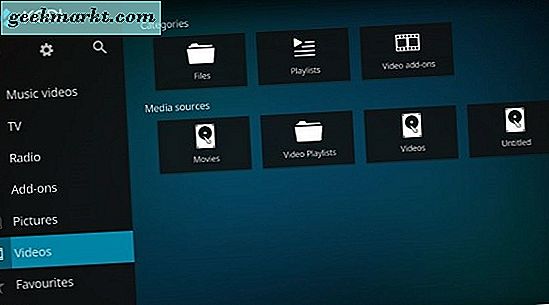
Sử dụng Kodi
Giao diện cho Kodi là không chính xác cắt cạnh nhưng nó làm cho nó đơn giản để sử dụng. Bạn có thể chọn phương tiện từ menu bên trái hoặc trung tâm tùy thuộc vào cách bạn định cấu hình giao diện của mình.
Trước tiên, bạn có thể muốn cài đặt các phần bổ trợ để mở rộng chức năng của OSMC.
- Điều hướng đến Cài đặt, Chế độ chuyên gia và Addons.
- Bật Nguồn không xác định để bạn có tùy chọn thêm phạm vi tiện ích bổ sung rộng nhất.
- Điều hướng đến Trình quản lý tệp và Thêm nguồn.
- Chọn và thêm URL nguồn. Bạn sẽ cần phải bao gồm 'http: //' cho địa chỉ đủ điều kiện.
- Thêm URL nguồn của bạn, ví dụ 'http://fusion.tvaddons.ag/'.
- Đặt tên cho nó và chọn OK.
- Điều hướng trở lại Tiện ích bổ sung để xem các tùy chọn mới của bạn.
Có hàng tá nguồn cho tiện ích bổ sung. Google là bạn của bạn ở đó.
- Chọn một tiện ích bổ sung và duyệt hoặc tìm kiếm cho đến khi bạn tìm thấy nội dung mình thích.
- Chọn một tiện ích bổ sung từ danh sách và chọn Cài đặt từ trang tiếp theo. Tiện ích bổ sung sẽ tự động cài đặt và sau đó xuất hiện trong trang Tiện ích chính.
- Chọn tiện ích bổ sung đó để sử dụng hoặc duyệt để tìm hiểu thêm.
OSMC có thể sử dụng mà không cần thêm tiện ích, bạn chỉ cần chọn phương tiện bạn chọn từ menu chính.
Nếu bạn gặp vấn đề với Kodi hoặc OSMC, có một cộng đồng rất hữu ích trên các diễn đàn Kodi. Mỗi câu hỏi có thể hiểu được đã được yêu cầu ở đó để bạn có thể cuộn qua cho một loạt các hướng dẫn, cách thực hiện và các câu hỏi và câu trả lời. Hãy nhìn kỹ và nếu câu trả lời bạn cần không có, hãy hỏi. Cộng đồng rất thân thiện và rất hữu ích và miễn là bạn có ít nhất cố gắng tìm câu trả lời của riêng mình, họ sẽ giúp bạn.
Có bất kỳ lời khuyên cho việc sử dụng hoặc cài đặt Kodi trên một Raspberry Pi? Có bất kỳ nguồn bổ sung nào tốt để đề xuất không? Bạn biết phải làm gì.